Как встроить шрифты в Powerpoint
Microsoft Office Microsoft Power Point Силовая установка офис Герой / / May 02, 2023

Последнее обновление:

Хотите сохранить стиль ваших презентаций Powerpoint без изменений? Если вы использовали собственный шрифт, вам необходимо его встроить. В этом руководстве объясняется, как это сделать.
Вы создали презентацию PowerPoint с использованием пользовательского шрифта и хотите поделиться ею в другом месте. Отличный план, но есть проблема: совместимость шрифтов.
Совместимость шрифтов — это когда ваша презентация выглядит иначе на другом компьютере, потому что на нем не установлены те же шрифты. Это может повлиять на макет, дизайн и удобочитаемость ваших слайдов.
Чтобы избежать этой проблемы, вы можете встроить шрифты в файл PowerPoint. Это позволяет включать файлы шрифтов вместе с презентацией для правильного отображения на любом устройстве.
В этой статье мы покажем вам, как встраивать шрифты в PowerPoint, используя разные версии программного обеспечения. Мы также дадим вам несколько советов по уменьшению размера файла и устранению любых проблем, которые могут возникнуть позже.
Как встроить шрифты в PowerPoint
Процесс внедрения шрифтов в PowerPoint зависит от того, используете ли вы PowerPoint на ПК с Windows или Mac. Ниже мы объясним, как это сделать на обоих устройствах.
Ниже мы используем Microsoft 365, но шаги могут немного отличаться, если вы используете другую версию Office.
Как встроить шрифты в PowerPoint для Windows
Чтобы внедрить шрифты в PowerPoint для Windows, выполните следующие действия.
- Откройте презентацию PowerPoint и перейдите к Файл > Параметры.
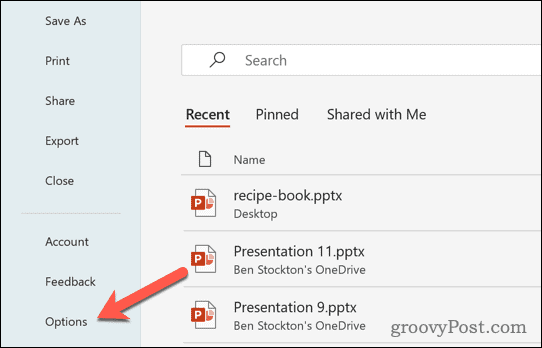
- На Параметры окно, нажмите Сохранять в левой боковой панели.
- Под Сохраняйте точность при совместном использовании этой презентации, выберите Вставить шрифты в файл вариант.
- Затем выберите один из этих двух вариантов:
- Вставляйте только символы, используемые в презентации (лучше всего для уменьшения размера файла).
- Встроить всех персонажей (лучше всего для редактирования другими людьми).
- Нажмите ХОРОШО и сохраните презентацию.
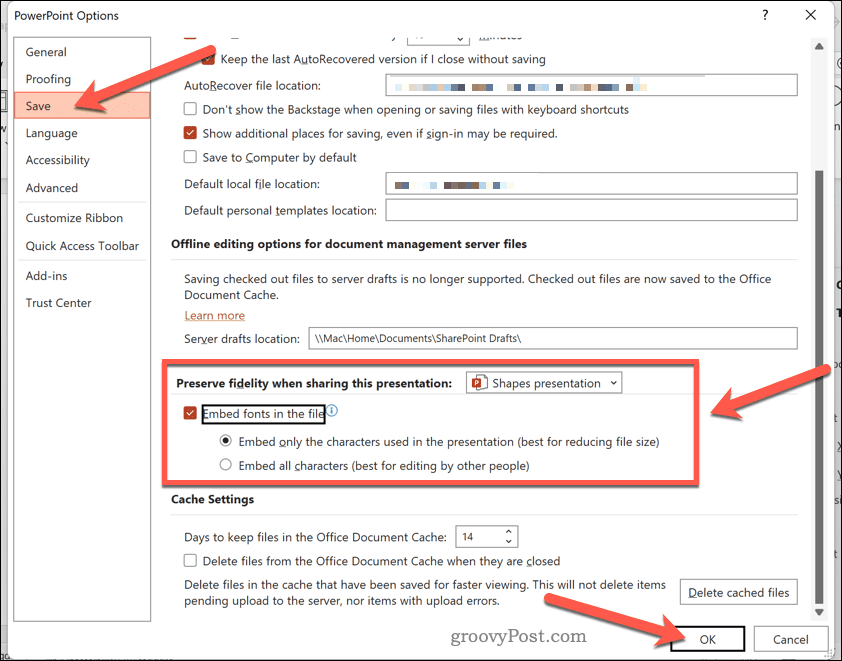
Как встроить шрифты в PowerPoint для Mac
Чтобы внедрить шрифты в PowerPoint для Mac, выполните следующие действия.
- Откройте презентацию PowerPoint и перейдите к Силовая установка > Настройки в верхнем меню.
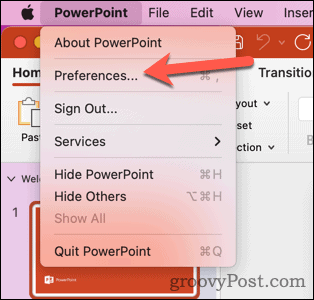
- в Настройки окно, нажмите Сохранять в Вывод и совместное использование раздел.
- Под Встраивание шрифта, проверить Вставить шрифты в файл вариант.
- Выберите один из этих двух вариантов:
- Вставлять только используемые символы (лучше всего для уменьшения размера файла).
-
Встроить всех персонажей (лучше всего для редактирования другими людьми).
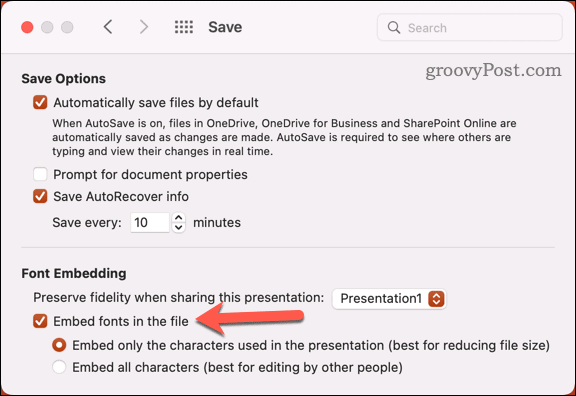
- Выйдите из меню и сохраните презентацию, чтобы обновить настройки.
Как встроить шрифты в PowerPoint Online
К сожалению, внедрение шрифтов в настоящее время не поддерживается в PowerPoint Online. Однако вы по-прежнему можете просматривать встроенные шрифты, если кто-то поделился с вами презентацией, в которой они есть.
Для этого откройте презентацию с помощью Режим редактирования скорее, чем Режим просмотра. Это позволит вам увидеть встроенные шрифты такими, какими они были задуманы.
Советы и устранение неполадок со шрифтами в PowerPoint
Встраивание шрифтов может быть удобно для сохранения внешнего вида вашей презентации на разных устройствах. Однако он также имеет некоторые недостатки и ограничения, о которых вам следует знать:
- Встраивание шрифтов может значительно увеличить размер файла.. Чтобы уменьшить это влияние, постарайтесь использовать меньше пользовательских шрифтов или вставлять только используемые символы.
- Не все шрифты могут быть встроены из-за лицензионных ограничений. Чтобы проверить, является ли шрифт встраиваемым, выполните описанные выше действия, чтобы попытаться встроить его. Вы должны переключиться на другой пакет шрифтов, если он не работает.
- Некоторые функции могут не работать со встроенными шрифтами, например анимация или переходы.. Чтобы избежать этой проблемы, используйте на своем устройстве стандартные системные шрифты или преобразуйте текст в изображения перед применением каких-либо эффектов.
- Некоторые устройства, такие как мобильные телефоны или планшеты, могут не поддерживать встроенные шрифты.. Чтобы обеспечить совместимость, протестируйте презентацию на разных платформах, прежде чем публиковать ее.
Создание привлекательных презентаций PowerPoint
Внедрение шрифтов в PowerPoint может помочь вам избежать проблем совместимости при совместном использовании презентаций с другими. У него есть некоторые недостатки, такие как увеличенный размер файла и ограниченная функциональность, но если целостность вашей презентации находится под угрозой, это может стоить того.
Хотите создать свои собственные стили PowerPoint? Вам нужно будет использовать образец слайдов в PowerPoint для этого, позволяя вам настроить внешний вид ваших слайдов. Если не получится, всегда можно преобразовать презентацию PowerPoint в Google Slides.
Как найти ключ продукта Windows 11
Если вам нужно перенести ключ продукта Windows 11 или просто выполнить чистую установку ОС,...



